Cách xóa ảnh iCloud vĩnh viễn trên iPhone, máy tính đơn giản nhất

Hướng dẫn cách xóa ảnh iCloud trên iPhone, máy tính hiệu quả luôn được nhiều người quan tâm. Việc này giúp giảm dung lượng lưu trữ iCloud trên điện thoại, vậy cần lưu ý điều gì khi thực hiện không? Hãy tham khảo ngay các cách xóa ảnh iCloud vĩnh viễn đơn giản nhất ngay trong bài viết sau.
Cách xóa ảnh iCloud viễn vĩnh trên điện thoại
Xóa ảnh iCloud viễn vĩnh trên iPhone
Để thực hiện việc xóa ảnh trên iCloud vĩnh viễn bằng iPhone vô cùng đơn giản, với các thao tác dễ dàng ngay sau đây:
- Bước 1: Truy cập mục Cài đặt và chọn tài khoản iCloud của bạn > Mở mục iCloud lên và chọn Quản lý dung lượng > chọn mục Ảnh
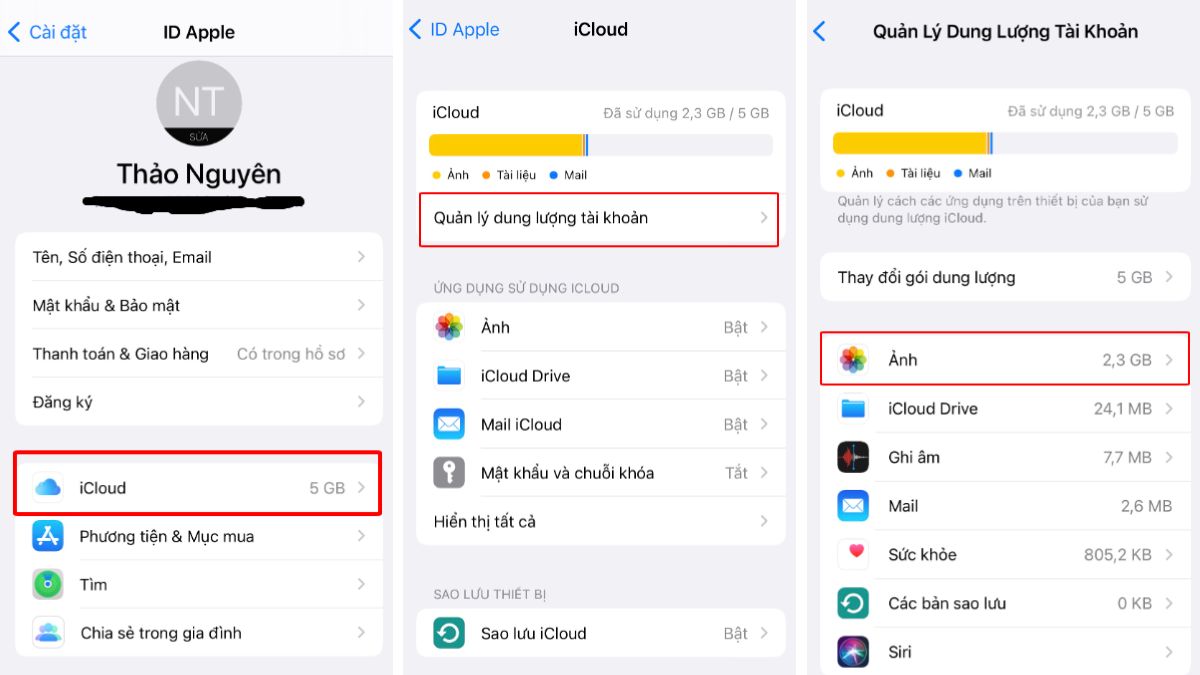
- Bước 2: Tiếp tục chọn mục Tắt và Xóa.
- Bước 3: Lúc này sẽ có một thông báo là Xóa ảnh vĩnh viễn khỏi iCloud trong vòng 30 ngày. Bạn chọn Vẫn tiếp tục để xác nhận thao tác đó. Trong trường hợp nếu bạn muốn hủy bỏ thao tác đó, bạn có thể nhấn Hoàn Tác Tắt & Xóa ngay sau đó.
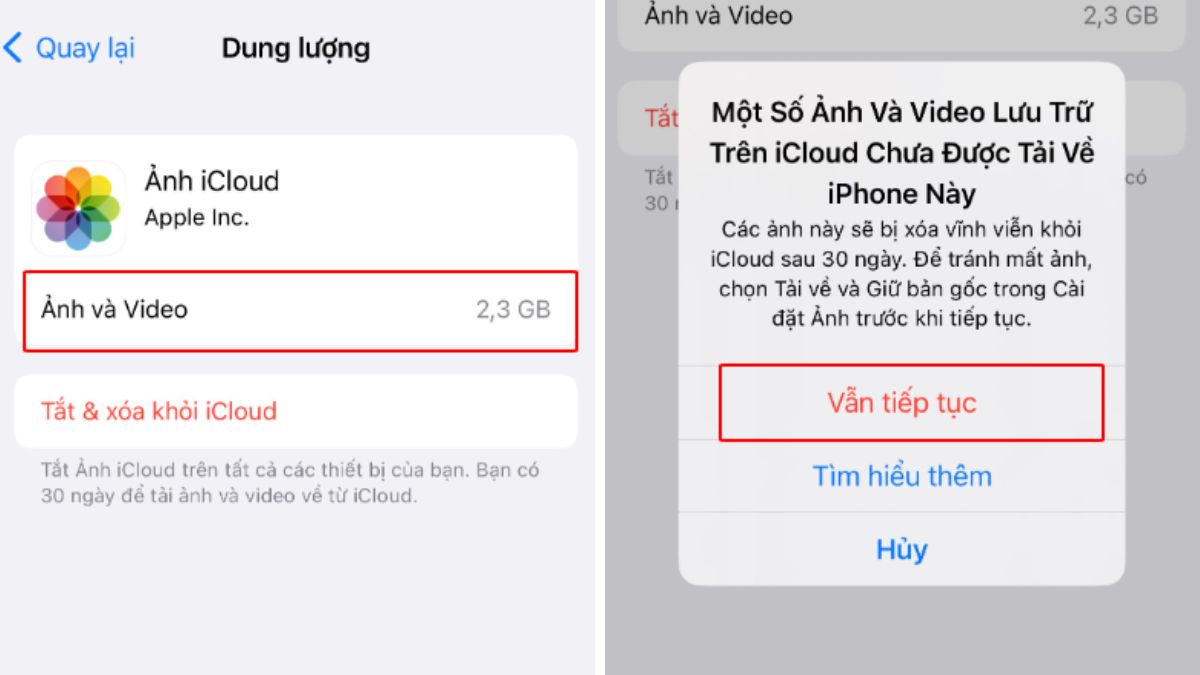
Cách tắt sao lưu iCloud bằng điện thoại
Sau khi thực hiện cách xóa toàn bộ ảnh trên iCloud nhưng vẫn còn ảnh chưa bị xóa, điều này là do máy bạn đang bật tính năng sao lưu iCloud. Cách để tắt tính năng này, bạn mở ứng dụng Cài đặt và chọn tài khoản iCloud của bạn trên điện thoại > Tiếp theo truy cập vào phần iCloud và chọn tùy chọn Ảnh > Tắt tính năng đồng bộ hóa iPhone này để hoàn tất quá trình.
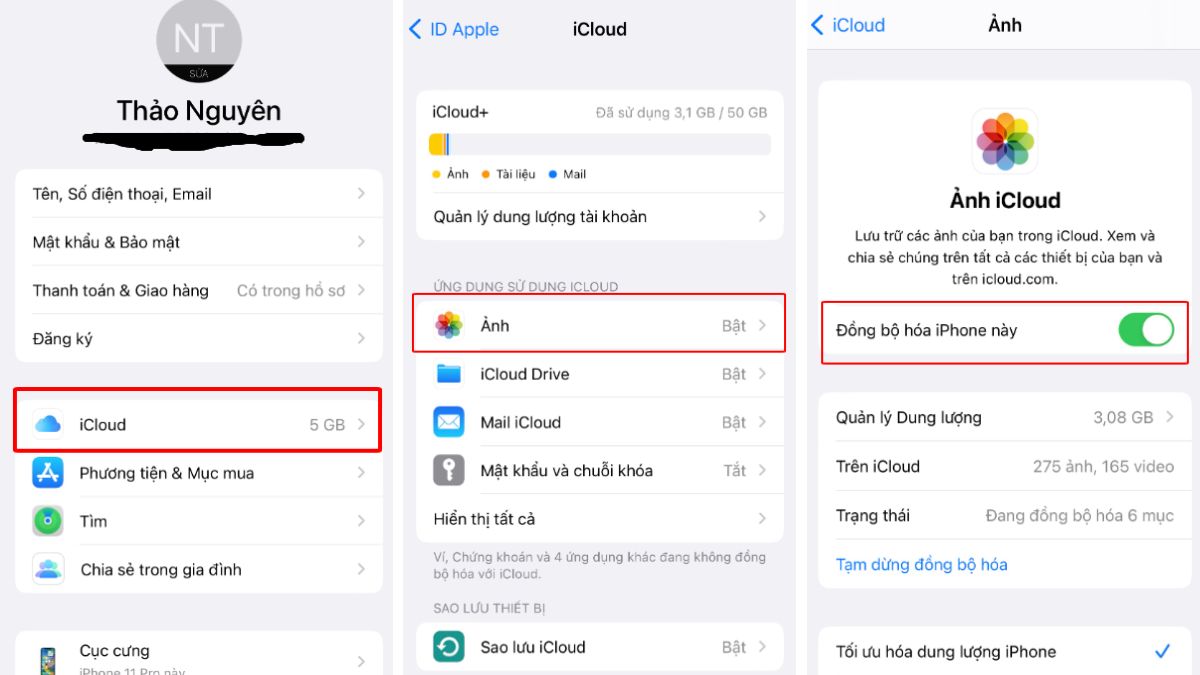
Cách xóa ảnh iCloud trên máy tính
Ngoài cách xóa trên iPhone thì việc sử dụng website iCloud.com cũng là một cách xóa ảnh iCloud vĩnh viễn đơn giản, hiệu quả. Các bước hướng dẫn chi tiết như sau:
- Bước 1: Bạn mở trình duyệt web trên máy tính và truy cập iCloud.com
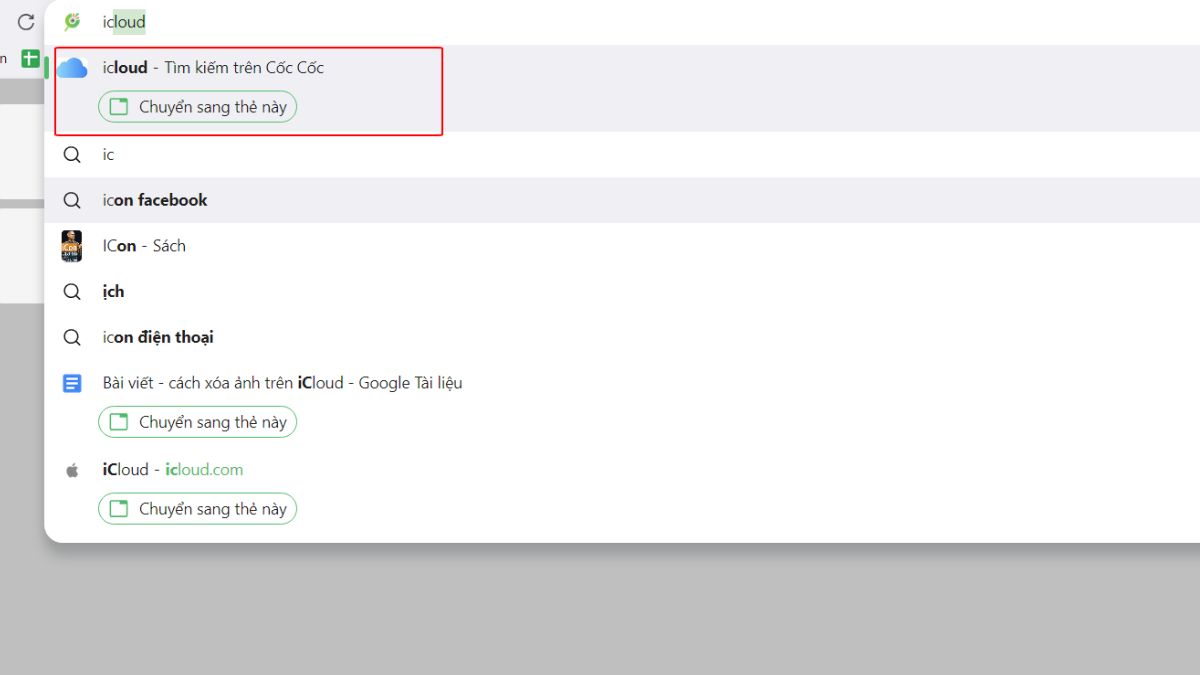
Bước 2: Tiến hành đăng nhập vào tài khoản iCloud trên máy tính của bạn.
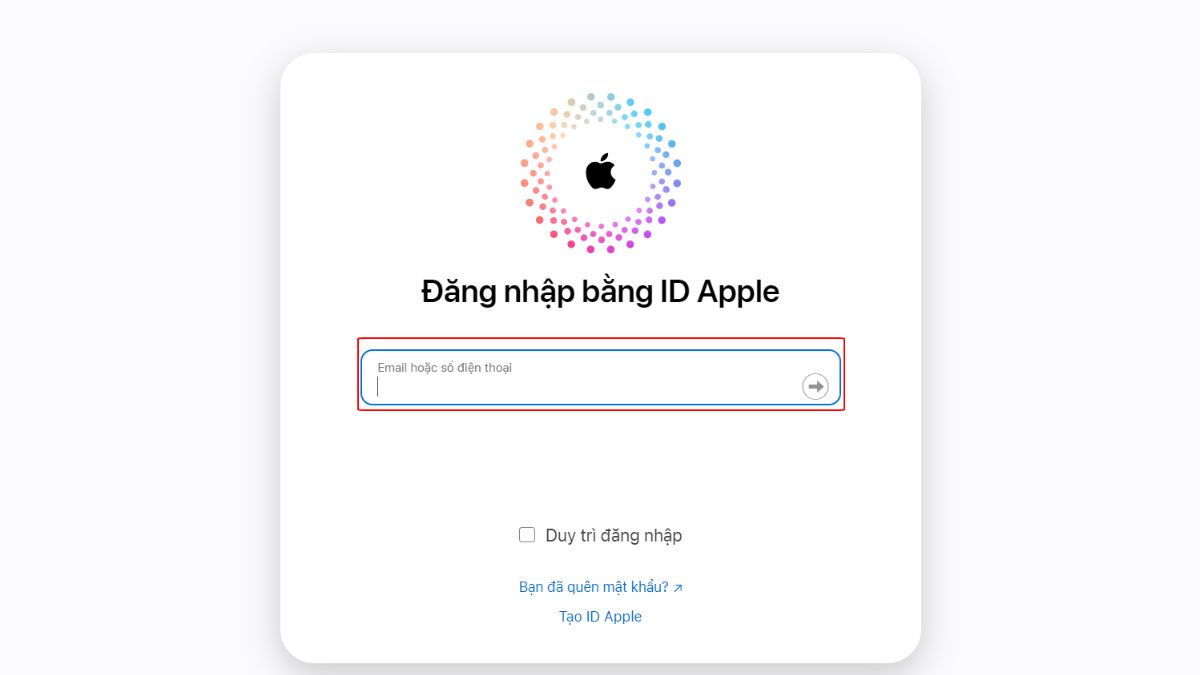
Bước 3: Chọn mục 'Ảnh' trong giao diện quản lý iCloud.
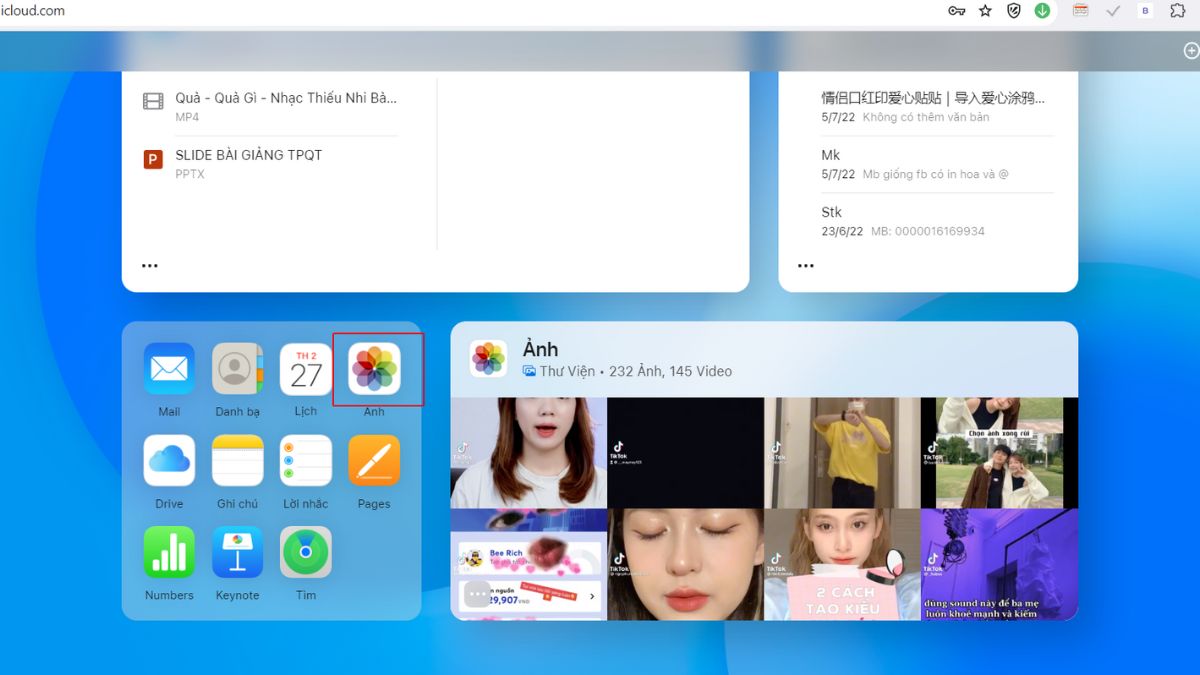
Bước 4: Xoá ảnh bằng cách nhấn chuột vào ảnh hoặc chọn nhiều ảnh cùng lúc bằng cách giữ phím Ctrl và nhấn vào biểu tượng thùng rác ở phía trên. Xác nhận việc xoá bằng cách nhấn biểu tượng 'Xóa' trong hộp thoại xác nhận.
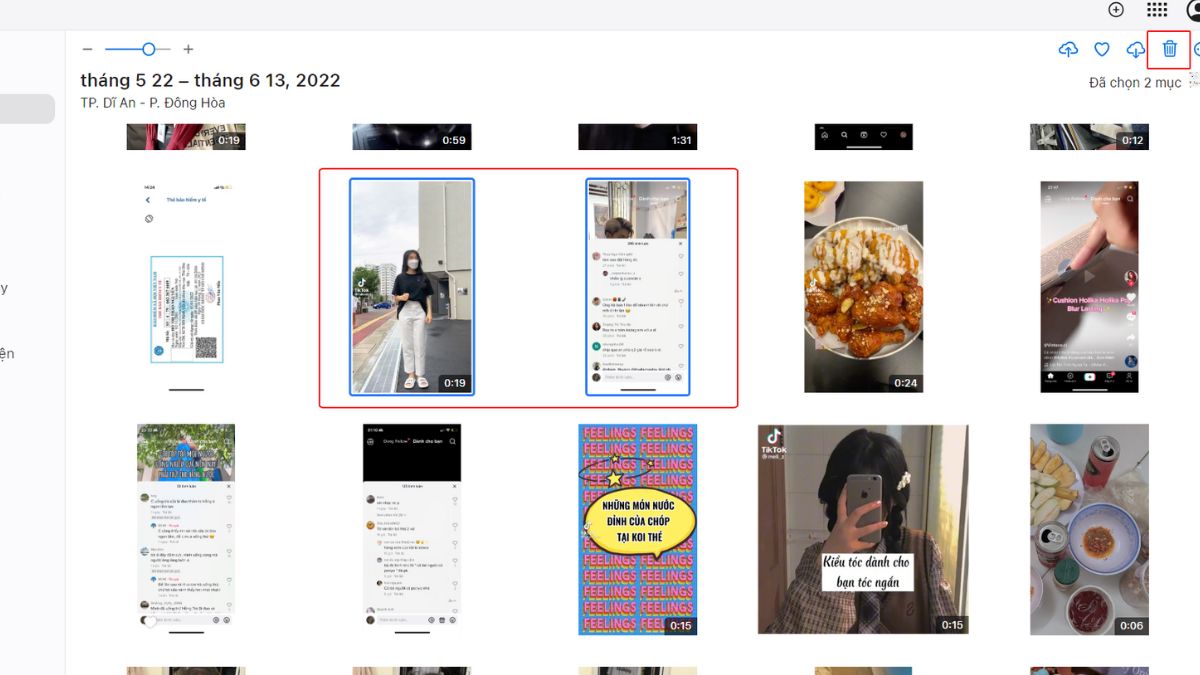
Một số lưu ý khi xóa ảnh iCloud
Trước khi quyết định xóa ảnh trên iCloud của iPhone, bạn cần lưu ý các điều sau:
- Sau khi thực hiện xóa ảnh trên iCloud, bạn có khả năng khôi phục lại chúng từ nhiều thiết bị khác nhau. Tuy nhiên, tốc độ khôi phục có thể thay đổi tùy thuộc vào thời gian xoá.
- Khi xoá ảnh, chúng có thể biến mất khỏi thiết bị của bạn hoặc không. Nếu bạn muốn giữ ảnh gốc trên điện thoại khi chuẩn bị xoá ảnh trên iCloud, hãy tắt chức năng iCloud Library.
- Ảnh đã xóa vĩnh viễn trên iCloud, người dùng có thể sẽ không thể khôi phục lại hình ảnh, dữ liệu được nữa. Vì vậy, bạn cần cân nhắc cẩn thận khi chọn ảnh để xoá. Hãy chỉ xoá những bức hình không thực sự cần thiết.Sau khi xóa ảnh, chúng sẽ được giữ lại trong vòng 30 ngày. Sau khoảng thời gian này, hệ thống sẽ tự động xóa vĩnh viễn các ảnh đã xóa trên tất cả các thiết bị của bạn. Nếu bạn xóa ảnh mà muốn khôi phục sau đó, bạn có thể vào mục "Xóa gần đây" và khôi phục.
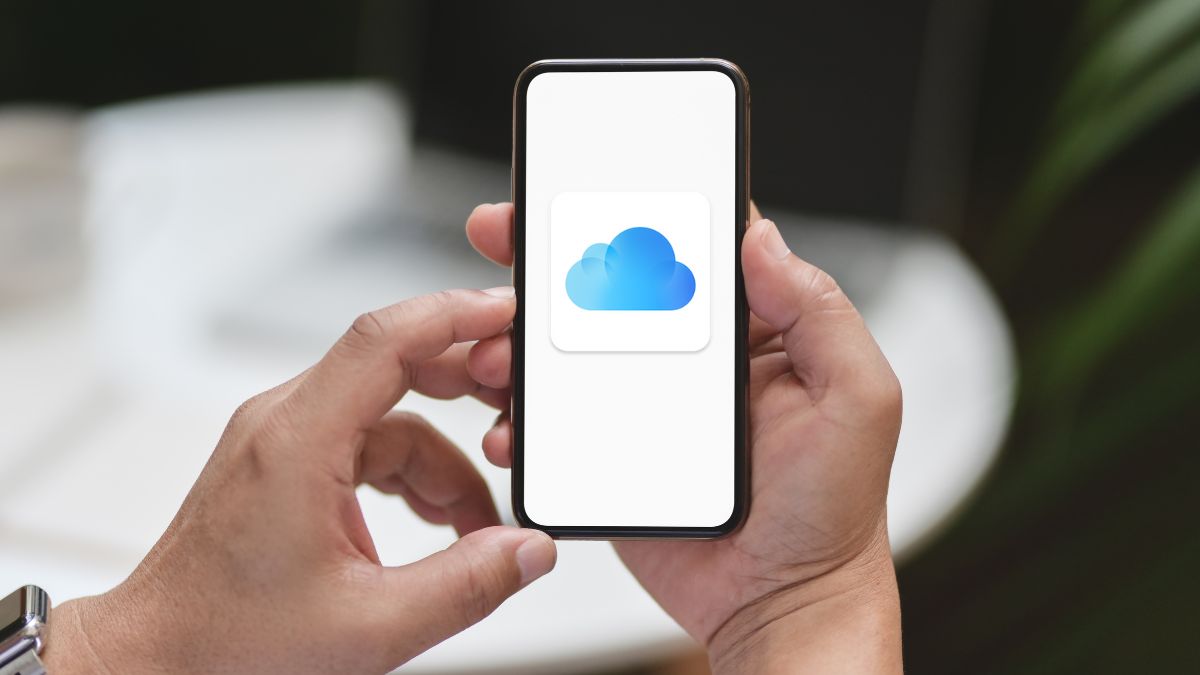
Có thể khôi phục lại ảnh đã xóa trên iCloud không?
Có, khi bạn đã thực hiện cách xóa ảnh trên iCloud khi hết dung lượng thành công nhưng lại lỡ tay xóa nhầm hình quan trọng, bạn vẫn có thể khôi phục lại ảnh đã xóa trên iPhone. Các bước để thực hiện khôi phục ảnh cụ thể như sau:
Bước 1: Bạn tiến hành mở iCloud và đăng nhập vào bằng Apple ID và mật khẩu của bạn.
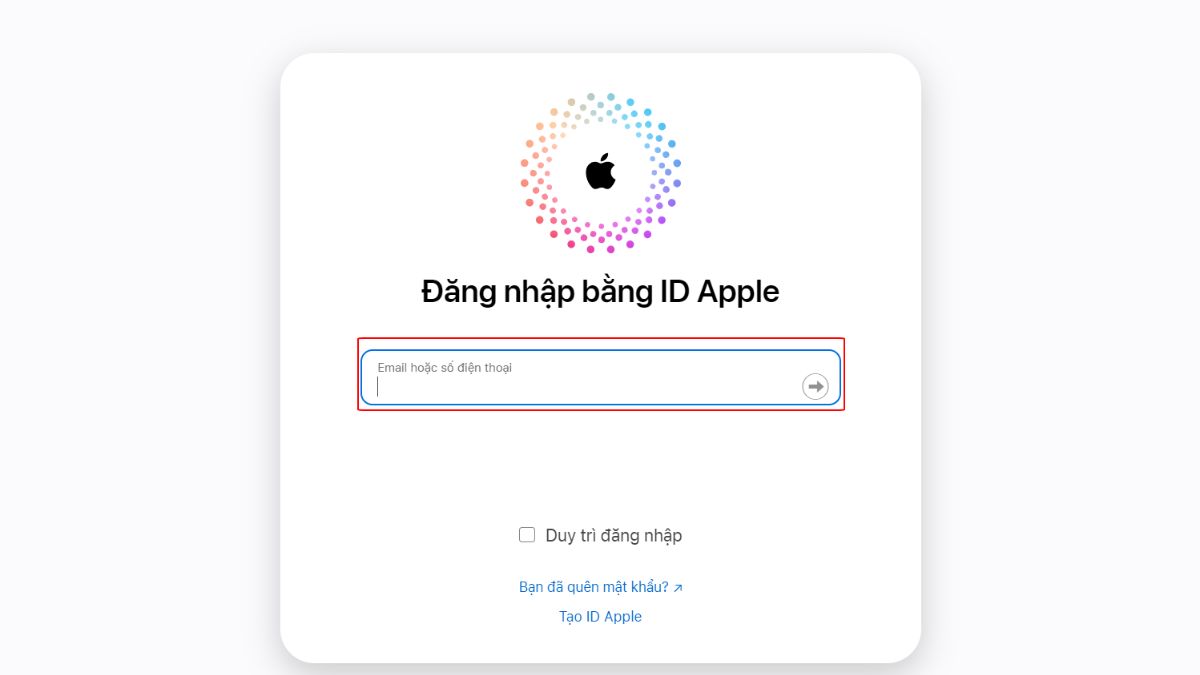
Bước 2: Tiếp theo, bạn nhận chọn vào mục 'Ảnh'.
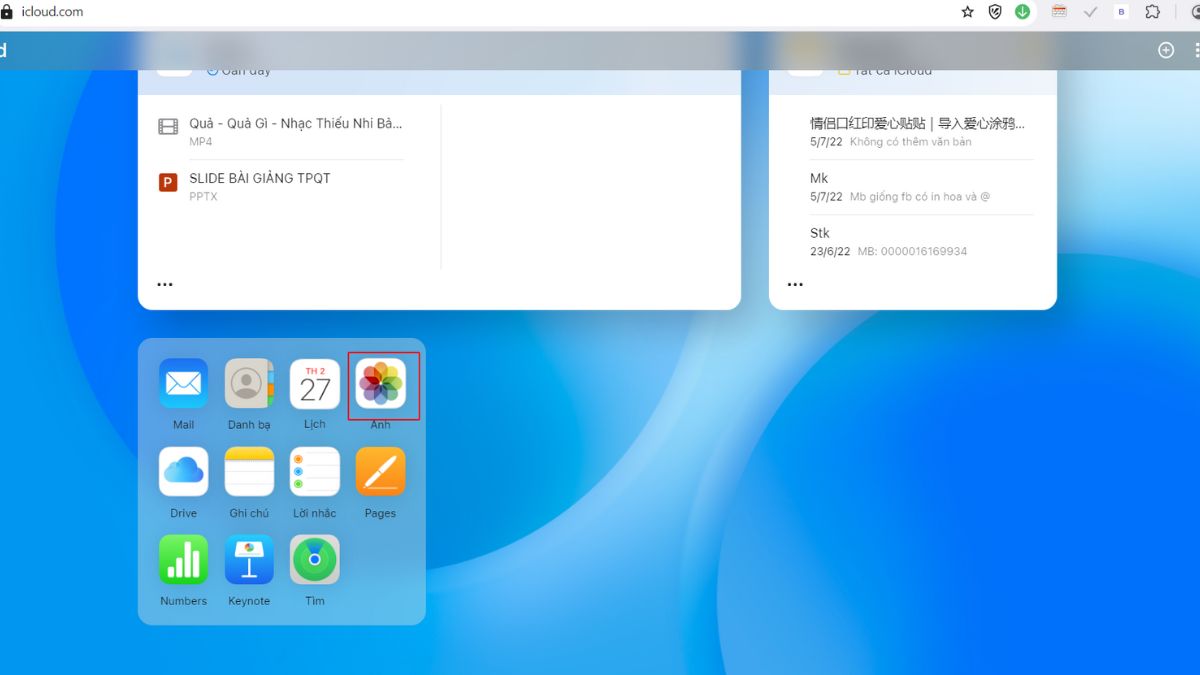
Bước 3: Mở mục 'Ảnh xóa gần đây' lên.
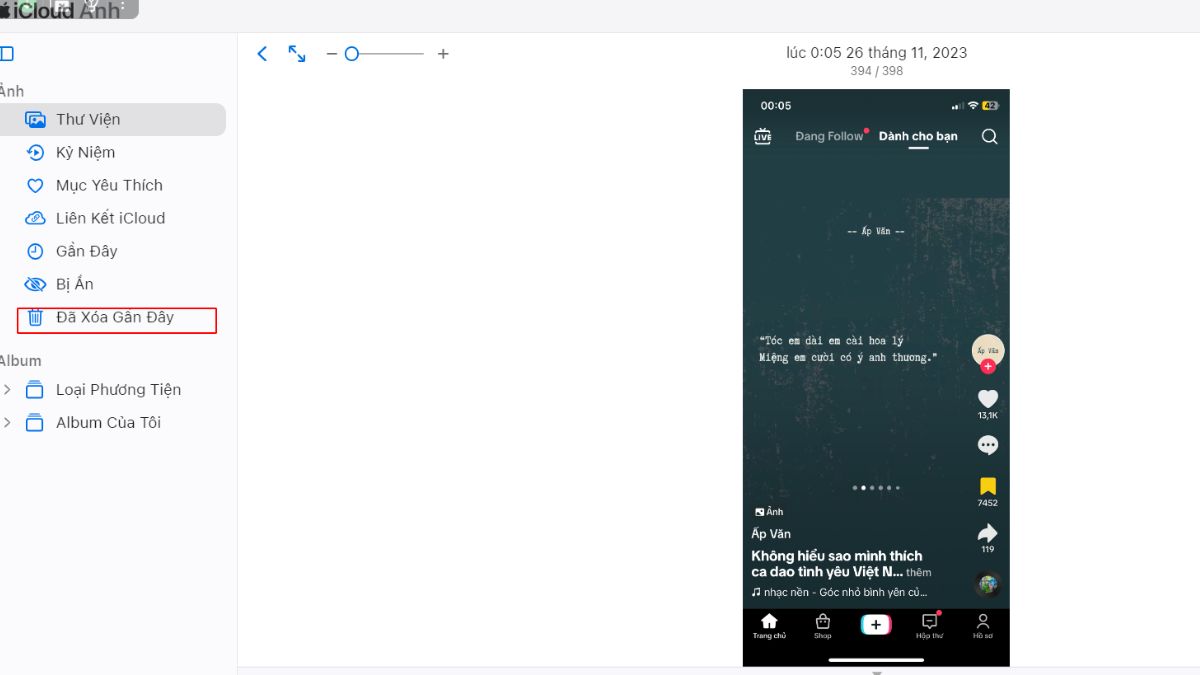
Bước 4: Tìm và chọn ảnh cần khôi phục, sau đó nhấn vào tùy chọn 'Khôi phục' để hoàn tất quá trình.
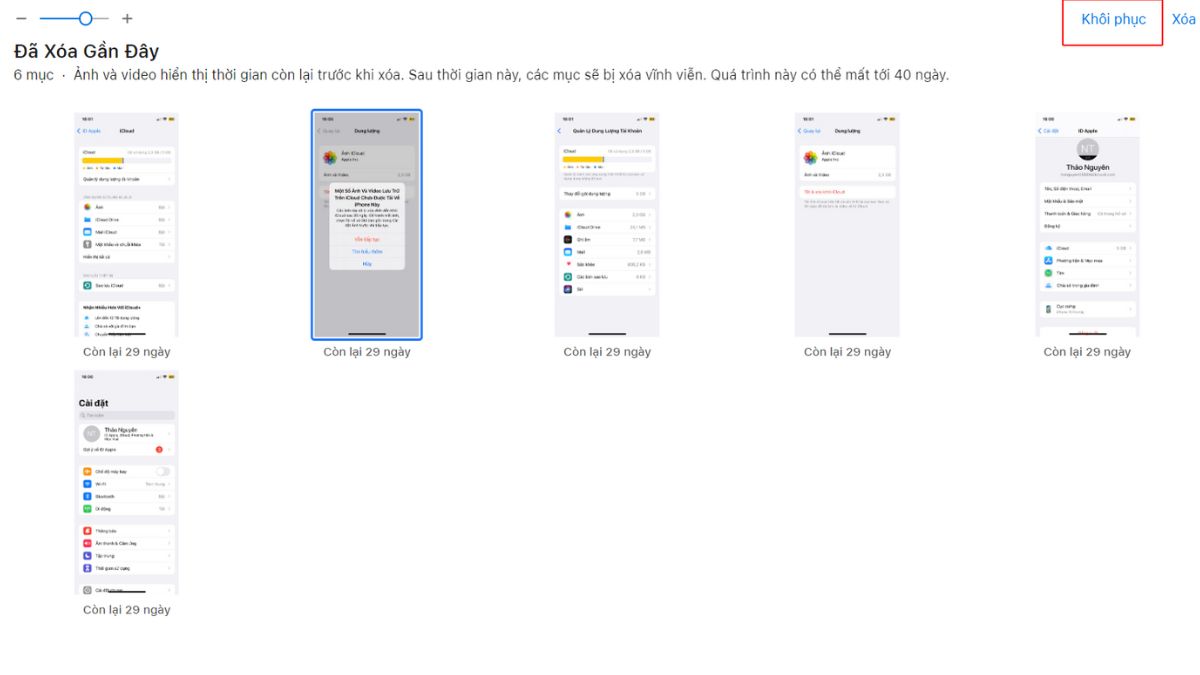
Trên đây là bài viết giới thiệu cách xóa ảnh trên iCloud iPhone vĩnh viễn khi hết dung lượng nhanh và hiệu quả nhất của Sforum, giúp bạn dễ dàng dọn dẹp bộ nhớ và các hình ảnh không cần thiết trên thiết bị của mình. Hy vọng qua bài viết này sẽ giúp bạn thực hiện thao tác xóa ảnh này một cách dễ dàng hơn.
Đặc biệt, để có thể tạo ra những bức hình đẹp, tránh việc phải xóa đi xóa lại nhiều lần, bạn có thể sử dụng các sản phẩm thông minh là điện thoại iPhone. Với khả năng chụp ảnh chuyên nghiệp và các ứng dụng chỉnh sửa tích hợp, việc tạo ra những bức tranh đẹp và ấn tượng chưa bao giờ trở nên dễ dàng như vậy. Bạn có thể tham khảo các sản phẩm điện thoại iPhone như:
[Product_Listing categoryid='132' propertyid=' customlink='https://cellphones.com.vn/mobile/apple.html' title='Các dòng iPhone đang được quan tâm nhiều tại CellphoneS']
- Xem thêm bài viết chuyên mục: iOS - Android



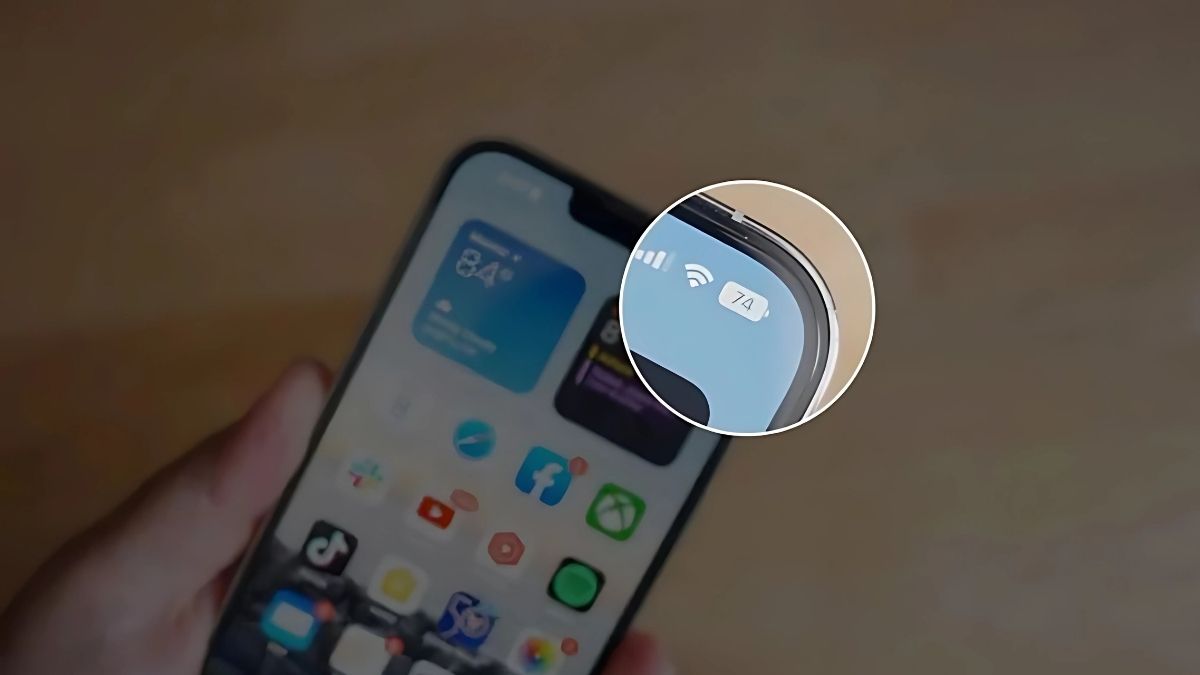
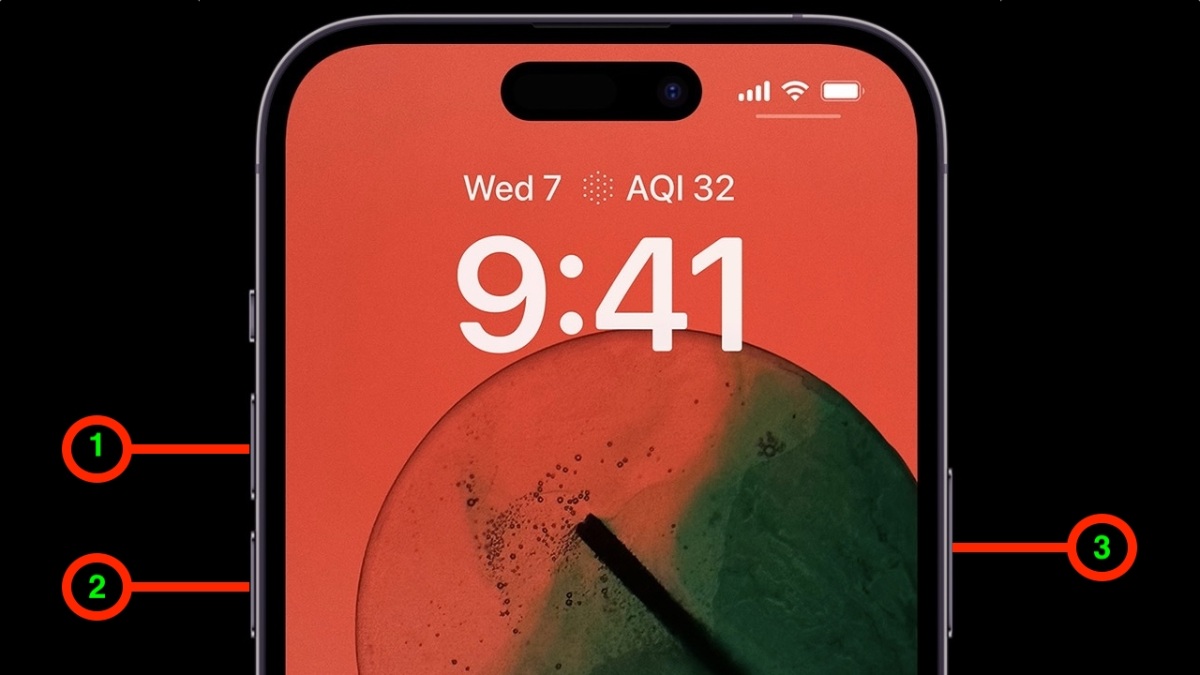



Bình luận (0)